方法:1、在excel中全選整個橫向表格;2、按“Ctrl+C”復制這個表格;3、新建一個工作表,點擊這個新工作表的A1單元格,鼠標右擊選擇“選擇性粘貼”里的“選擇性粘貼”;4、在彈出的“選擇性粘貼”對話框中,選中“轉置”,點擊確定即可。

本教程操作環境:windows7系統,microsoft Office Excel2016版本,Dell G3電腦。
Excel中將橫表變為豎表的方法
首先我們看一下我提前打好的橫向表格,由于我比較懶所以隨便復制了幾行,別看數據,看技巧。這個表格很長,是一整月的業績,要拉好久才可以看到30日就是最后一天的業績,現在我們讓這個表格從橫向現實轉換成豎向顯示。

1、首先,我們要先選中第一個單元格A1,接下來按快捷鍵“Ctrl+A”全選整個表格。選中整個表格后按Ctrl+C復制這個表格。

2、第二步,我們新建一個工作表,點擊這個新工作表的A1單元格,鼠標點擊右鍵選擇“選擇性粘貼”里的“選擇性粘貼”。嗯,可能有點咬嘴。還是看圖清楚一些。
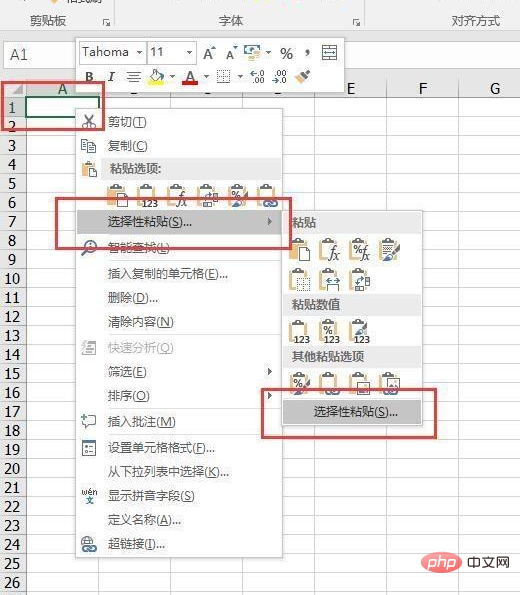
3、第三步,點擊后就會彈出新的“選擇性粘貼”對話框,我們選中最下面的“轉置”。然后點擊確定。到了這里就結束了所有的操作。
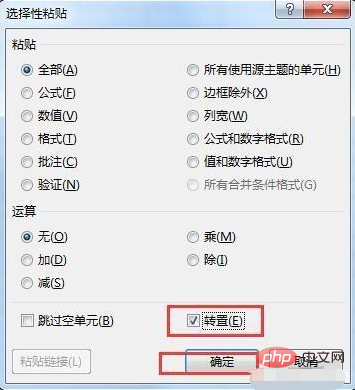
確定后,所有數據就粘貼出來了,當然剛才超級長的橫向表格瞬間變成了豎向。我們看一下下面的效果圖。是不是很簡單呢?轉換以后我們可以看到,整個表格數據一目了然,分析數據再也不用一點一點的拖動了。
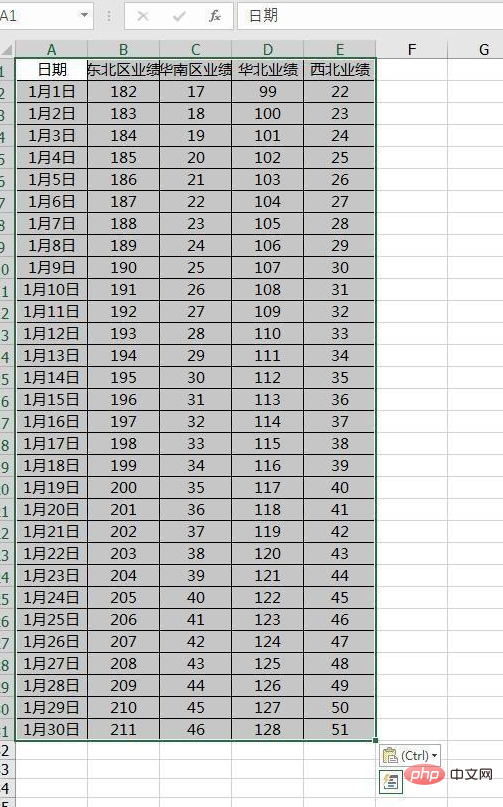
這個方法不僅適用于舉例的把行轉換成列,還可以把列轉換成行,它其實是一個可以實現行和列快速轉換的一個小技巧。
想要查閱更多相關文章,請訪問PHP中文網!!
? 版權聲明
文章版權歸作者所有,未經允許請勿轉載。
THE END



















